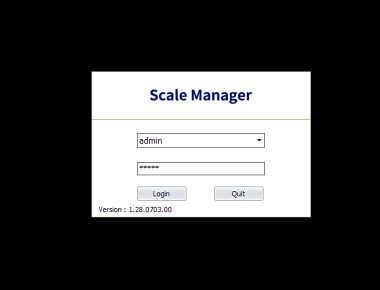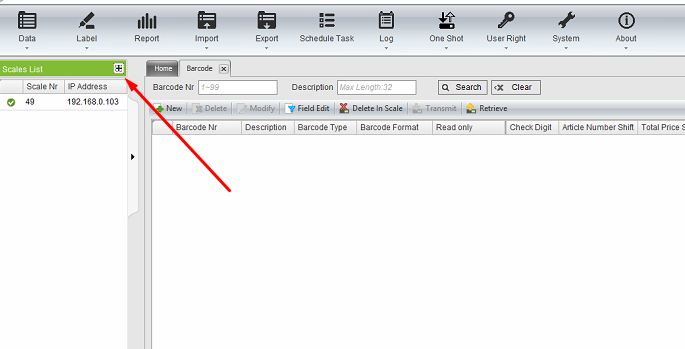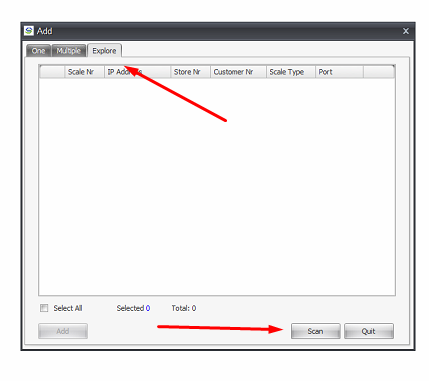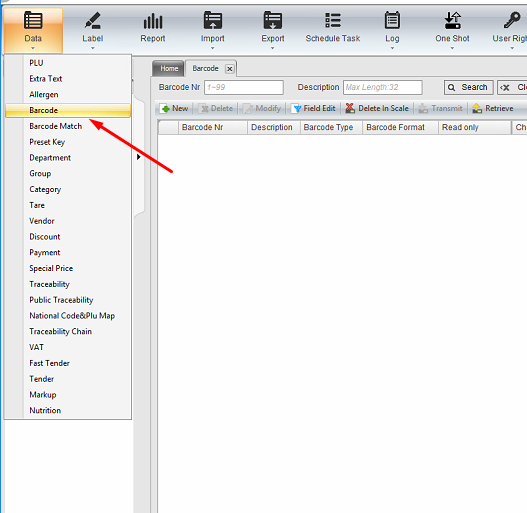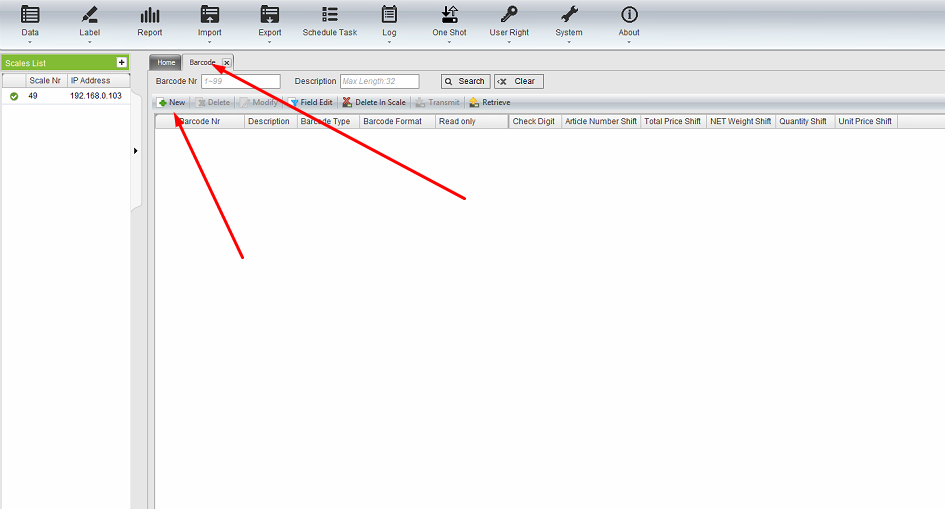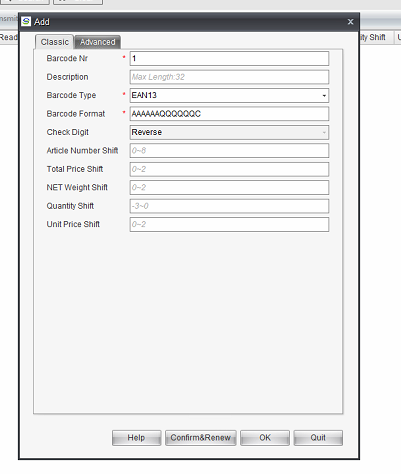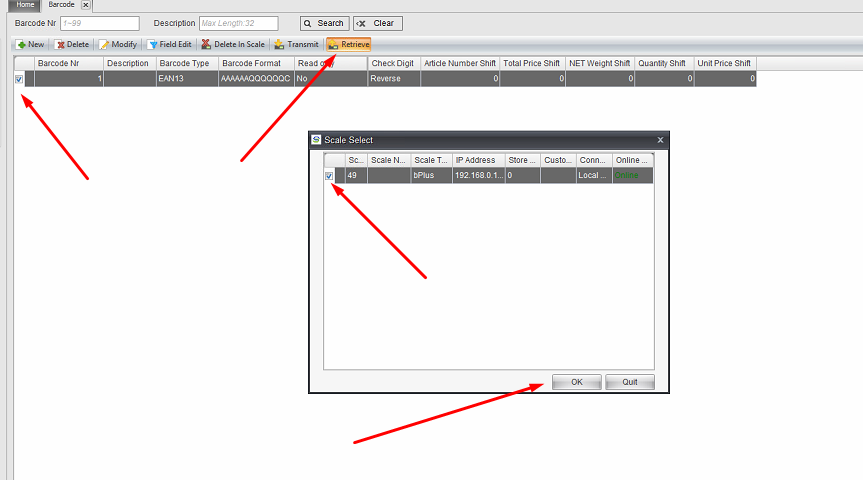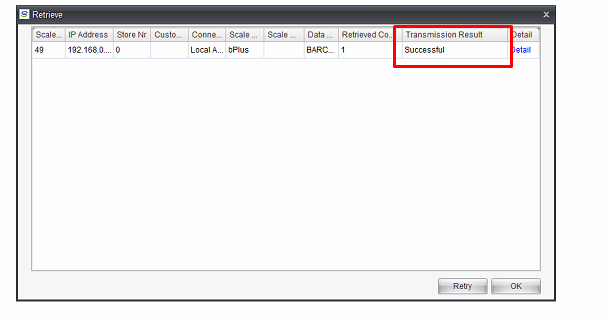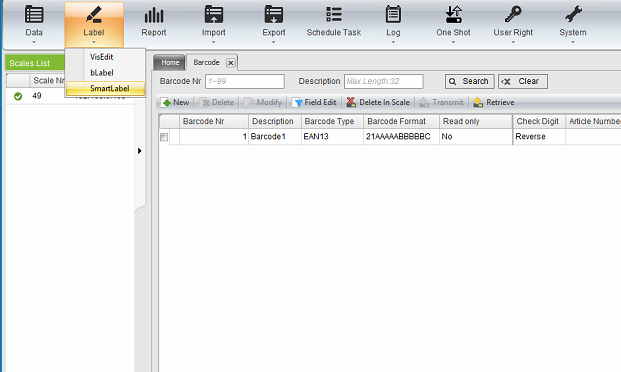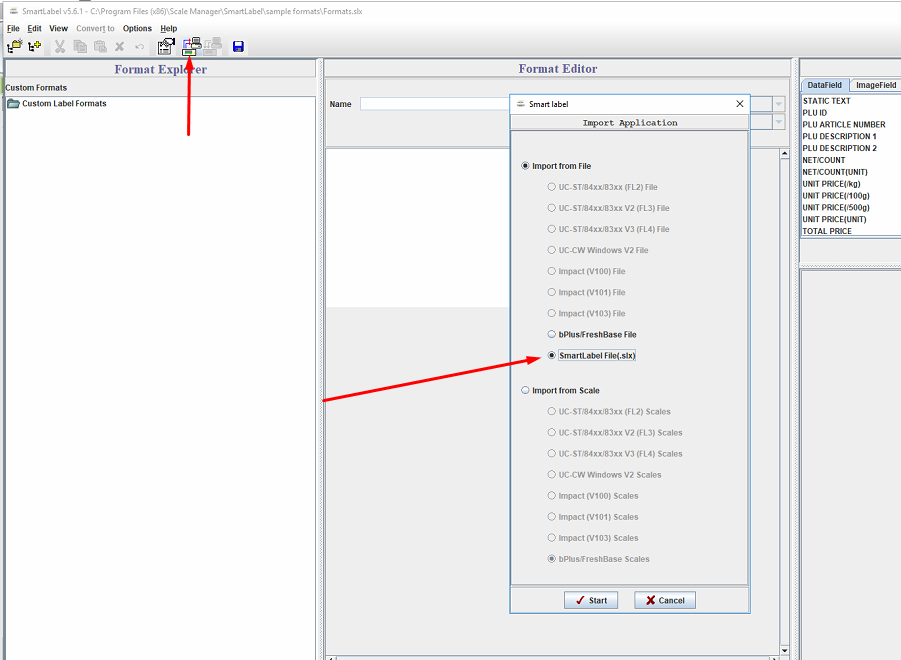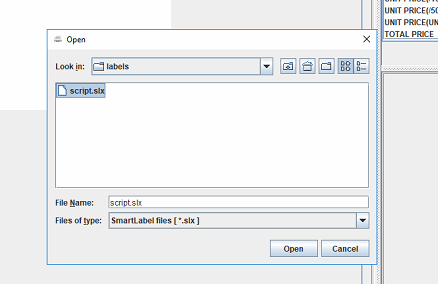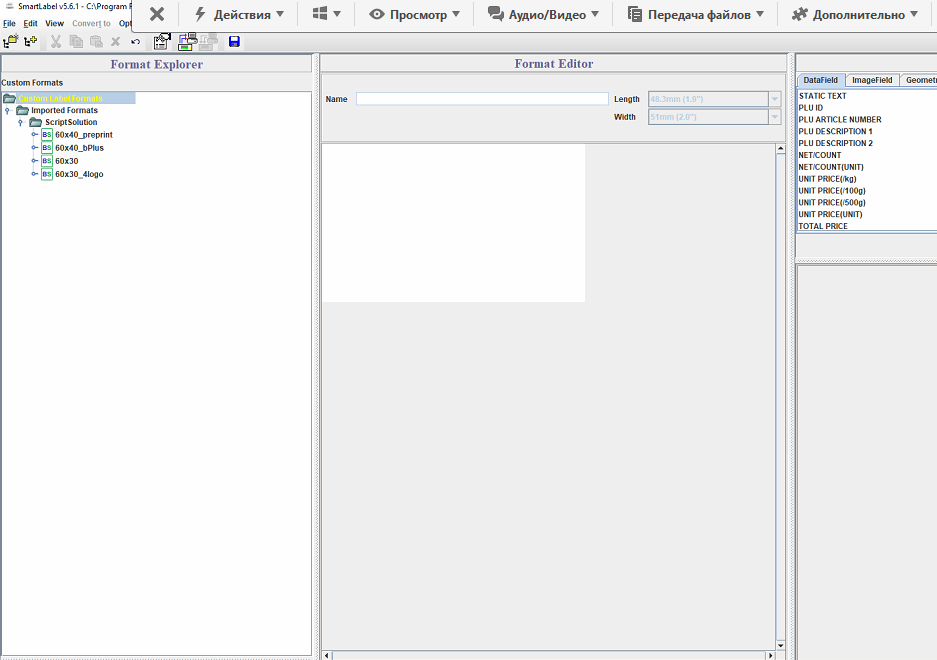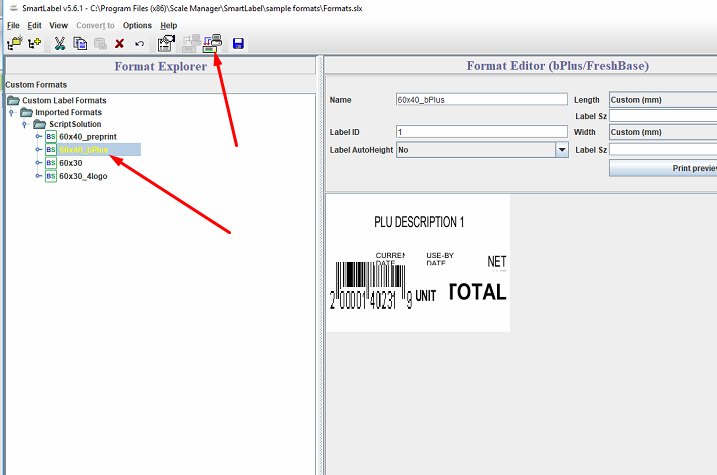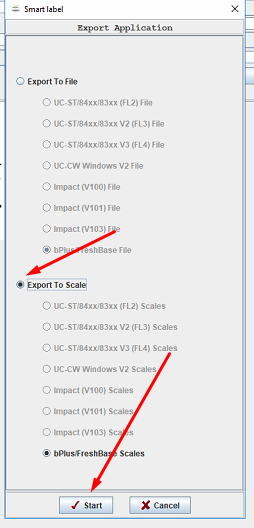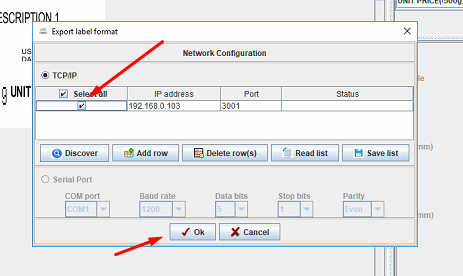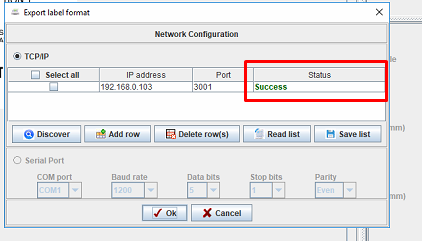Відмінності між версіями «Mettler Toledo bplus»
Bodiksh (обговорення • внесок) |
Bodiksh (обговорення • внесок) |
||
| Рядок 37: | Рядок 37: | ||
В наступному вікні знаходимо файд script.slx (знаходиться в папці Labels, яка лежить в папці з програмою для ваги) і натискаємо OPEN. | В наступному вікні знаходимо файд script.slx (знаходиться в папці Labels, яка лежить в папці з програмою для ваги) і натискаємо OPEN. | ||
[[Файл:Bplus14.png|центр|frame|<span style="margin-left:50%"></span>]] | [[Файл:Bplus14.png|центр|frame|<span style="margin-left:50%"></span>]] | ||
| + | <br clear="all"/> | ||
| + | У лівому вікні в папці ScriptSolution буде список етикеток | ||
| + | [[Файл:Bplus15.png|центр|frame|<span style="margin-left:50%"></span>]] | ||
| + | <br clear="all"/> | ||
| + | Вибираємо потрібну етикетку і натискаємо на виділену кнопку | ||
| + | [[Файл:Bplus16.png|центр|frame|<span style="margin-left:50%"></span>]] | ||
| + | <br clear="all"/> | ||
| + | У вікні, що з'явиться вибираємо Export to Scale та натискаємо Start | ||
| + | [[Файл:Bplus17.png|центр|frame|<span style="margin-left:50%"></span>]] | ||
| + | <br clear="all"/> | ||
| + | У наступному вікні відмічаємо нашу вагу та натискаємо ОК | ||
| + | [[Файл:Bplus18.png|центр|frame|<span style="margin-left:50%"></span>]] | ||
| + | <br clear="all"/> | ||
| + | При успішній передачі у полі Status буде писати Sucess | ||
| + | [[Файл:Bplus19.png|центр|frame|<span style="margin-left:50%"></span>]] | ||
<br clear="all"/> | <br clear="all"/> | ||
Версія за 13:32, 26 червня 2020
Для налаштування ваги потрібно встановити і запустити програму Scale Manager
У вікні, що відкриється ввести логін (admin) та пароль (admin)
Далі натиснути виділену кнопку
У вікні, що з'явиться відкрити вкладку Explore та натиснути Scan
Далі відобразиться список ваг в мережі, вибрати потрібну і навпроти неї встановити галочку
Далі вибираємо у вкладці Data пункт Barcode
Переходимо на вкладку Barcode та натискаємо New
Відкриється вікно створення нового штрихкоду, потрібно внести дані, як на малюнку нижче та натиснути ОК.
Далі у списку з'явиться створений штрихкод, встановлюємо біля нього галочку, натискаємо Retrieve, тоді відкриється вікно, в якому потрібно ще раз вибрати даний штрихкод і натиснути ОК.
При успішній передачі у полі Transmission result буде писати Sucessful
У вкладці Label вибираємо SmartLabel
У вікні, що з'явиться натискаємо виділену кнопку і в наступному вікні вибираємо Import from file, SmartLabel File (.slx)
В наступному вікні знаходимо файд script.slx (знаходиться в папці Labels, яка лежить в папці з програмою для ваги) і натискаємо OPEN.
У лівому вікні в папці ScriptSolution буде список етикеток
Вибираємо потрібну етикетку і натискаємо на виділену кнопку
У вікні, що з'явиться вибираємо Export to Scale та натискаємо Start
У наступному вікні відмічаємо нашу вагу та натискаємо ОК
При успішній передачі у полі Status буде писати Sucess